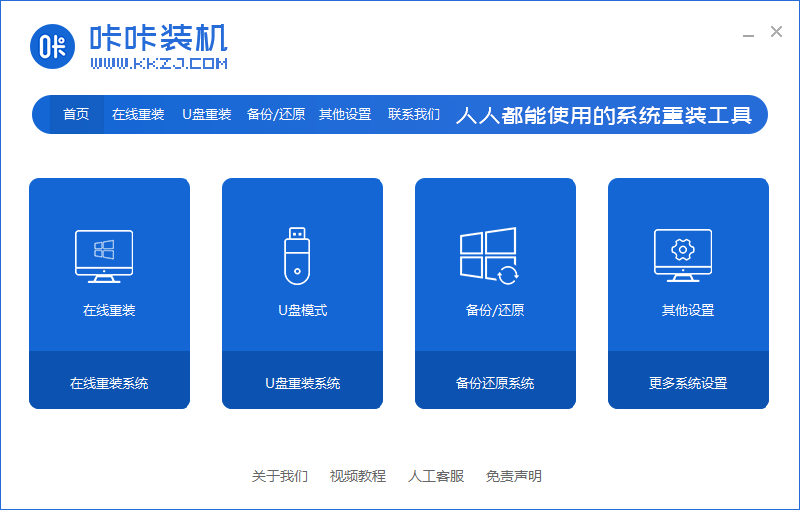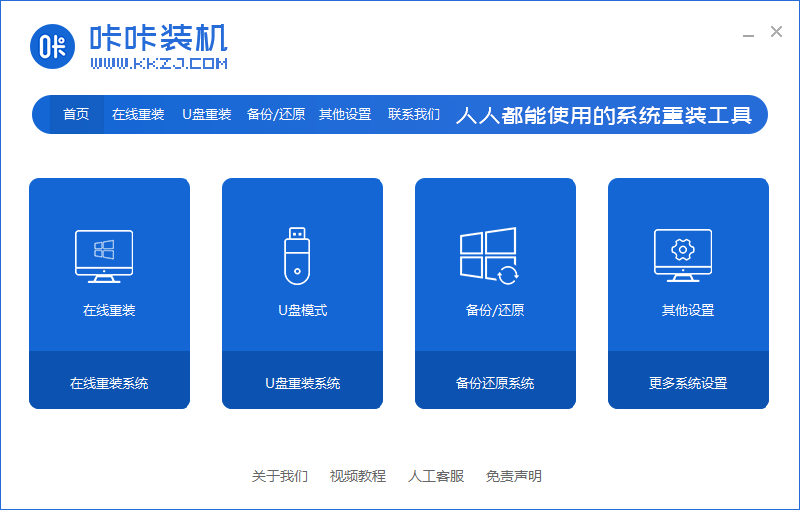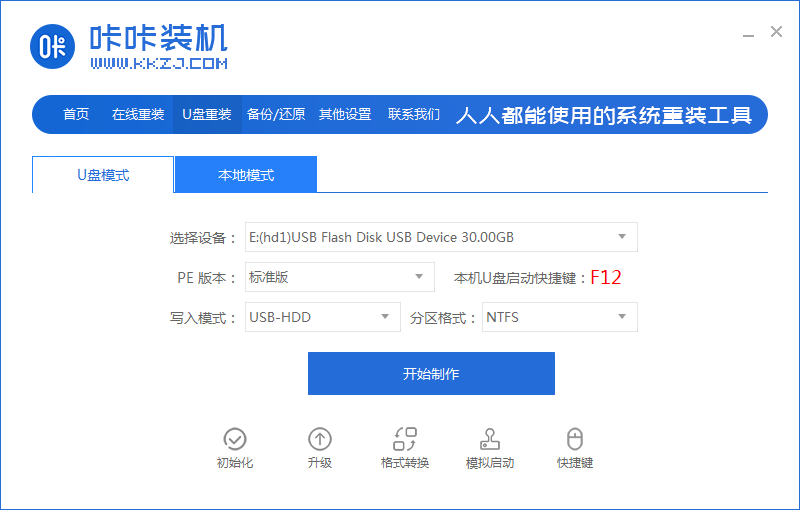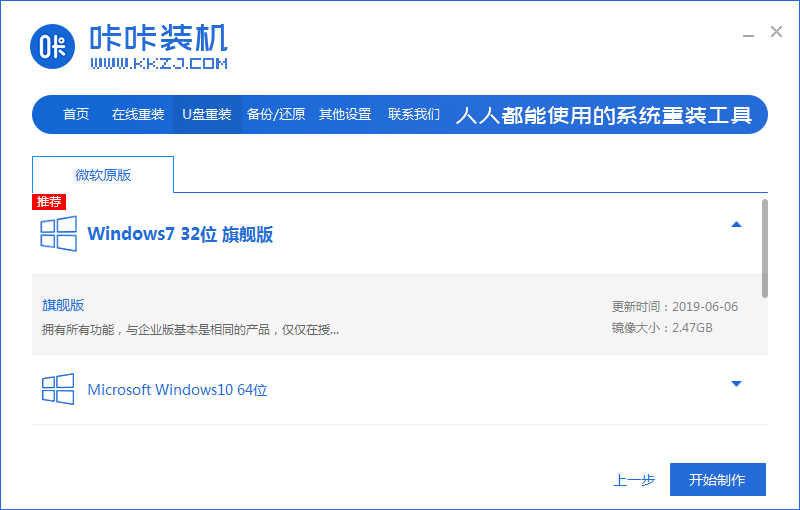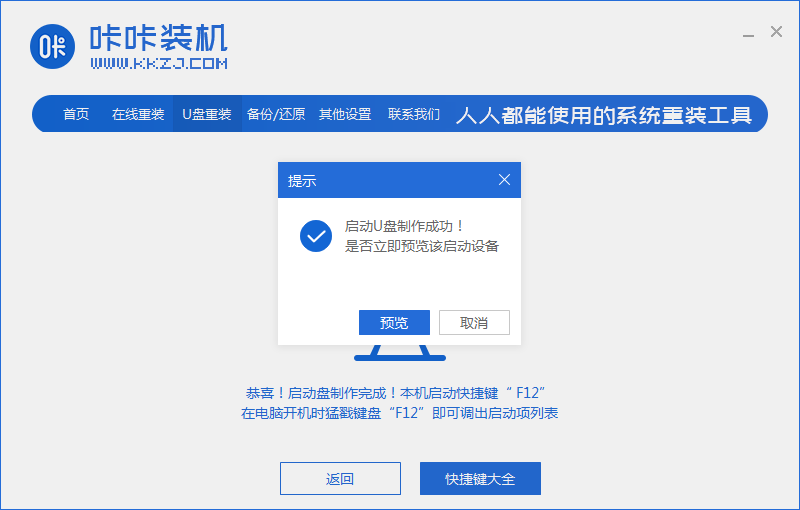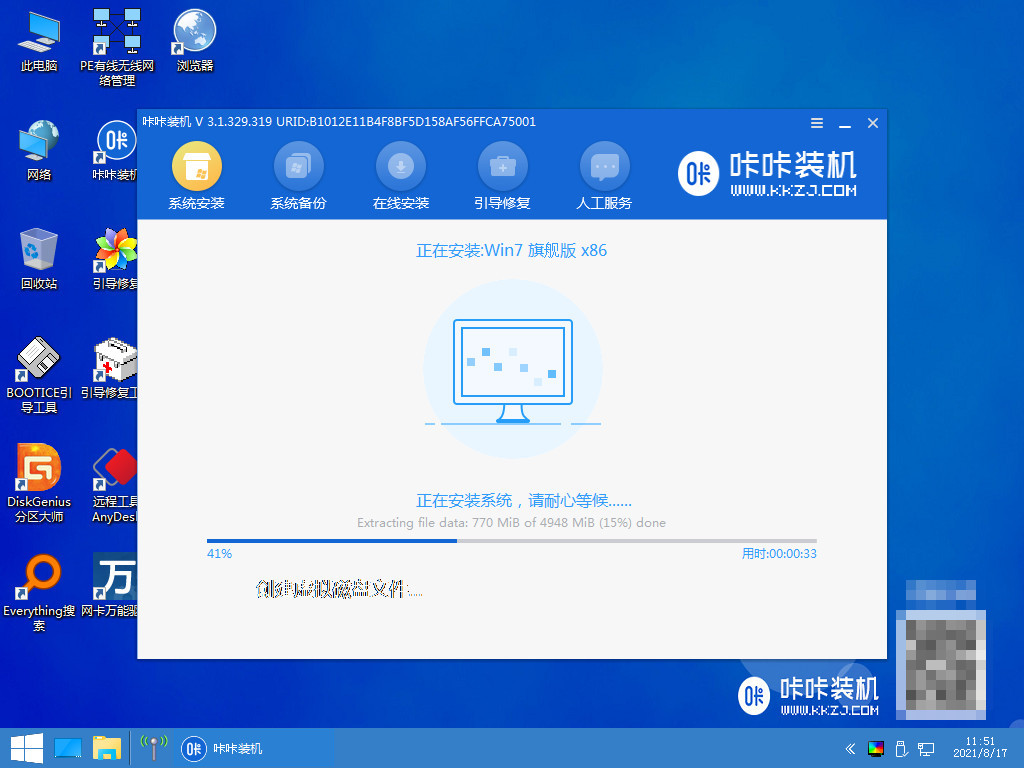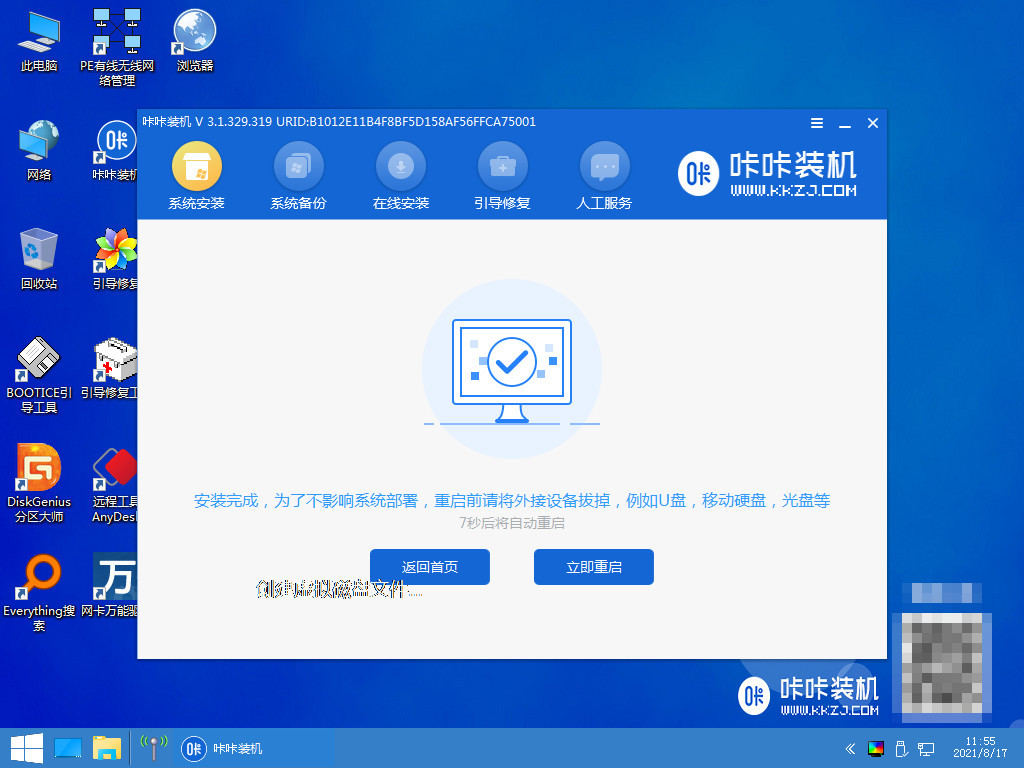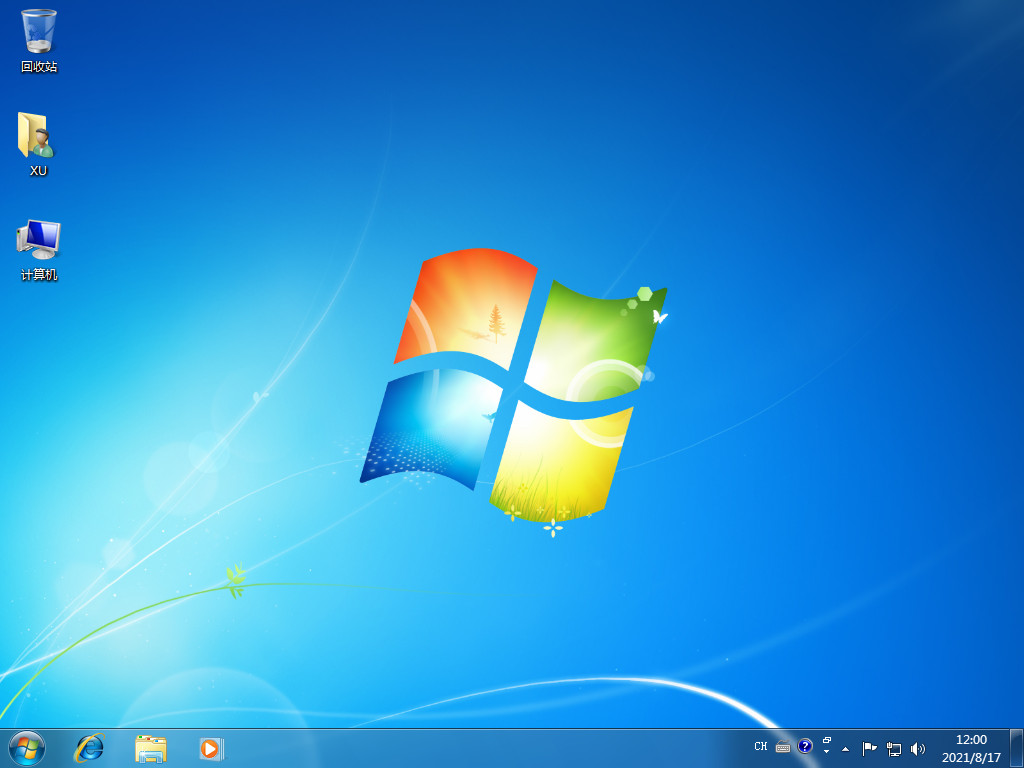Warning: Use of undefined constant title - assumed 'title' (this will throw an Error in a future version of PHP) in /data/www.zhuangjiba.com/web/e/data/tmp/tempnews8.php on line 170
u启动u盘装系统教程图解
装机吧
Warning: Use of undefined constant newstime - assumed 'newstime' (this will throw an Error in a future version of PHP) in /data/www.zhuangjiba.com/web/e/data/tmp/tempnews8.php on line 171
2022年05月18日 11:24:05
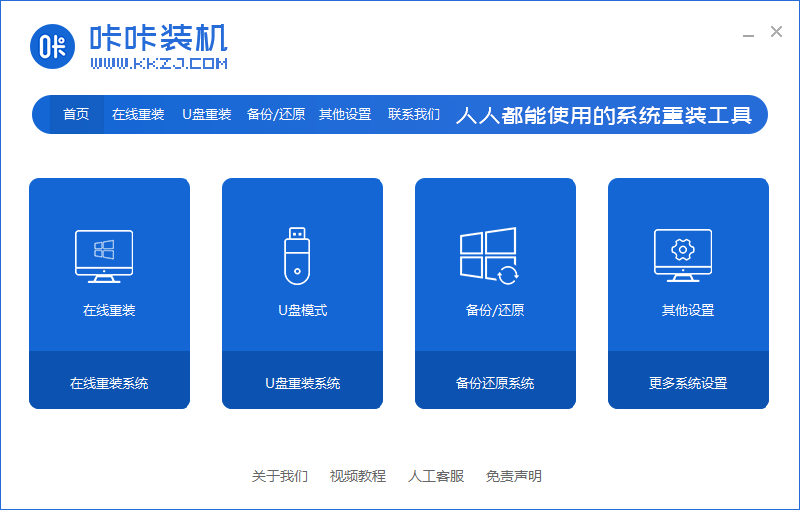
尽管u盘装系统教程已经比较普及,不过对于很多新手用户来说,还是不少人不知道u盘怎么装系统。我们可借助工具协助,比如u启动等。下面小编就教下大家详细的u启动u盘装系统步骤教程。
工具/原料
系统版本:Windows7
品牌类型:华硕U303LA4030
软件版本:咔咔装机一键重装系统1.0.0.100
u启动u盘装系统的方法:
1、打开下载好的咔咔装机一键重装系统,选择U盘重装系统。
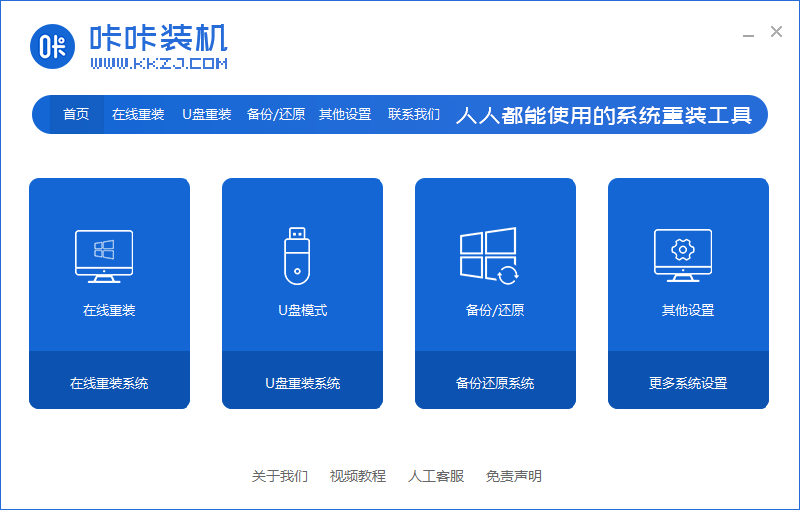
2,选择U盘模式,点击“开始制作”下一步。
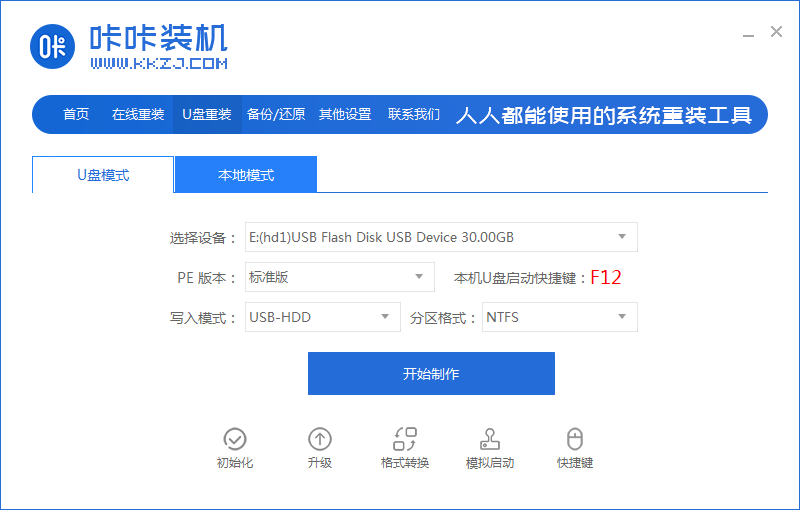
3,勾选自己想要安装的操作系统,点击“开始制作”。
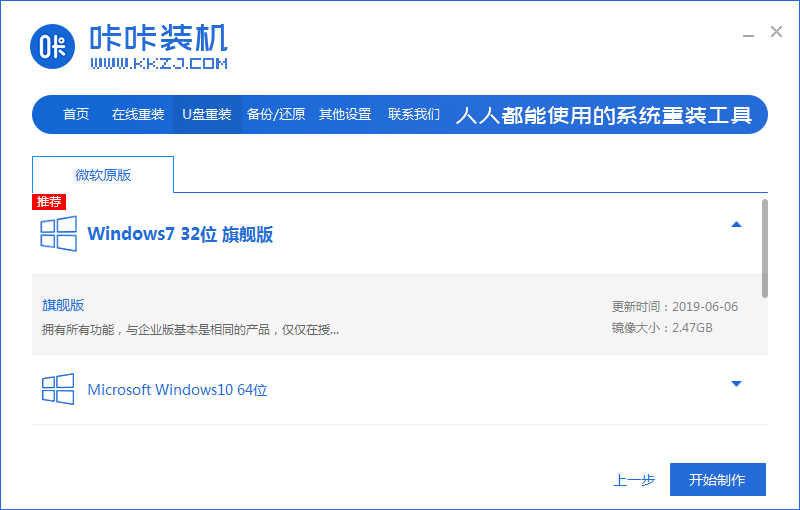
4,等待咔咔装机提示“启动u盘制作成功”后,我们可以先点击“预览”。
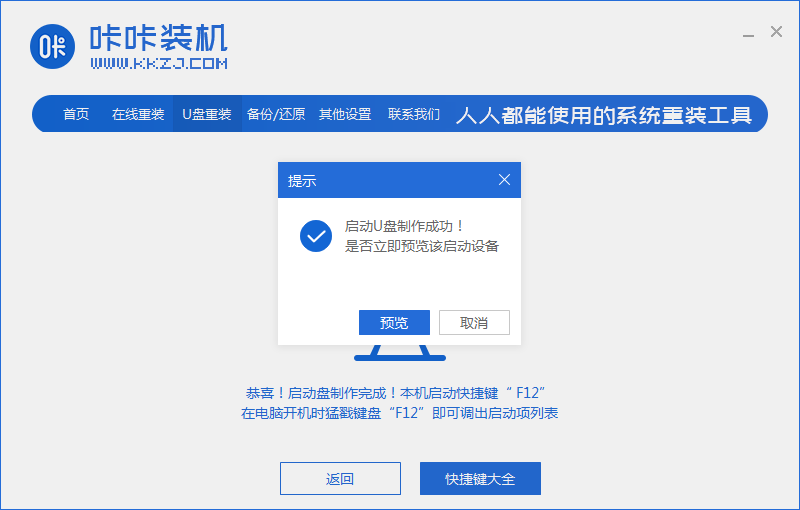
5.进入pe之后,系统自动开始安装。
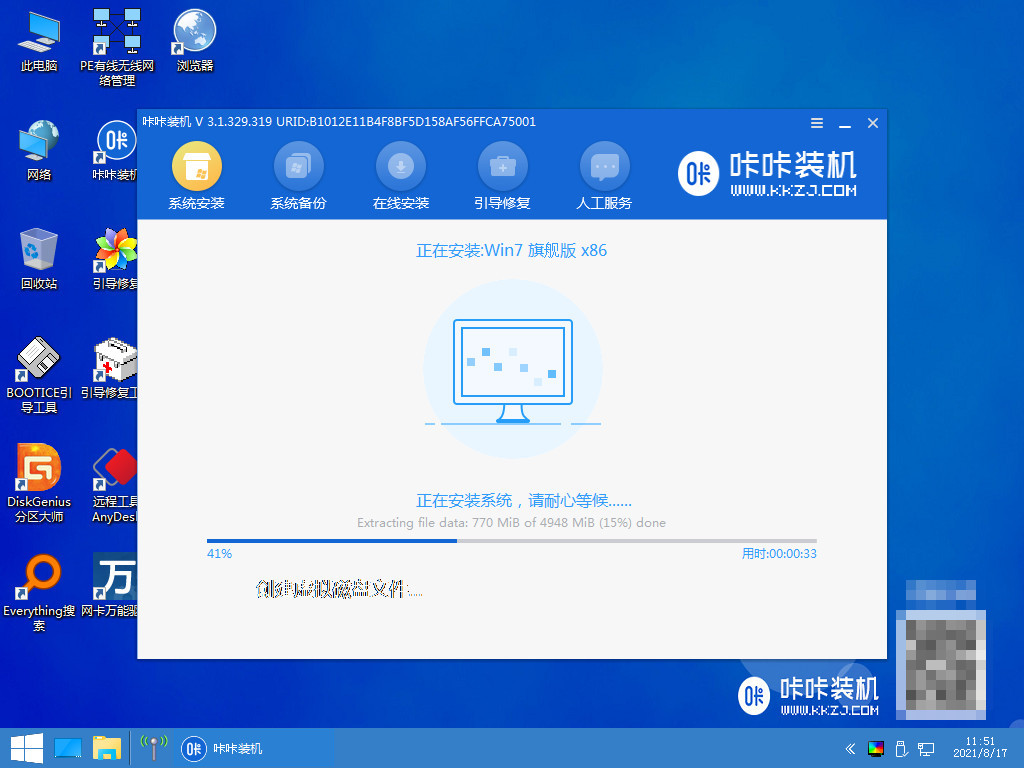
6.安装完成后,系统会自动重启进入部署工作。
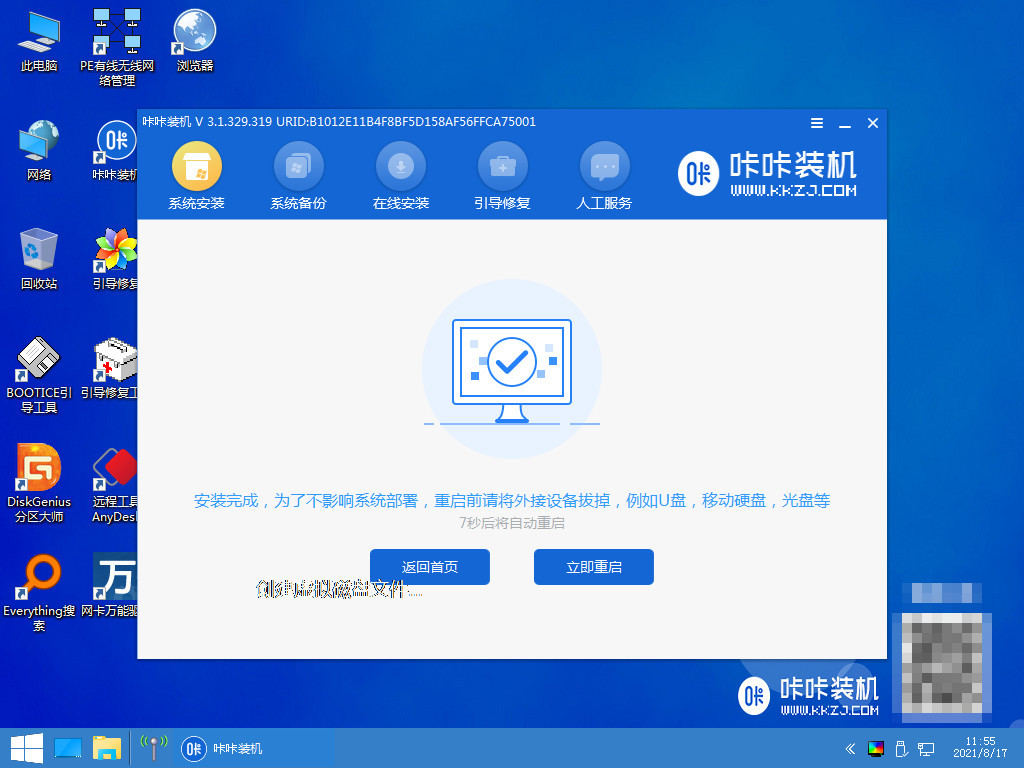
7.部署完成后就会进入全新的系统。安装到此结束了。享受新系统吧!
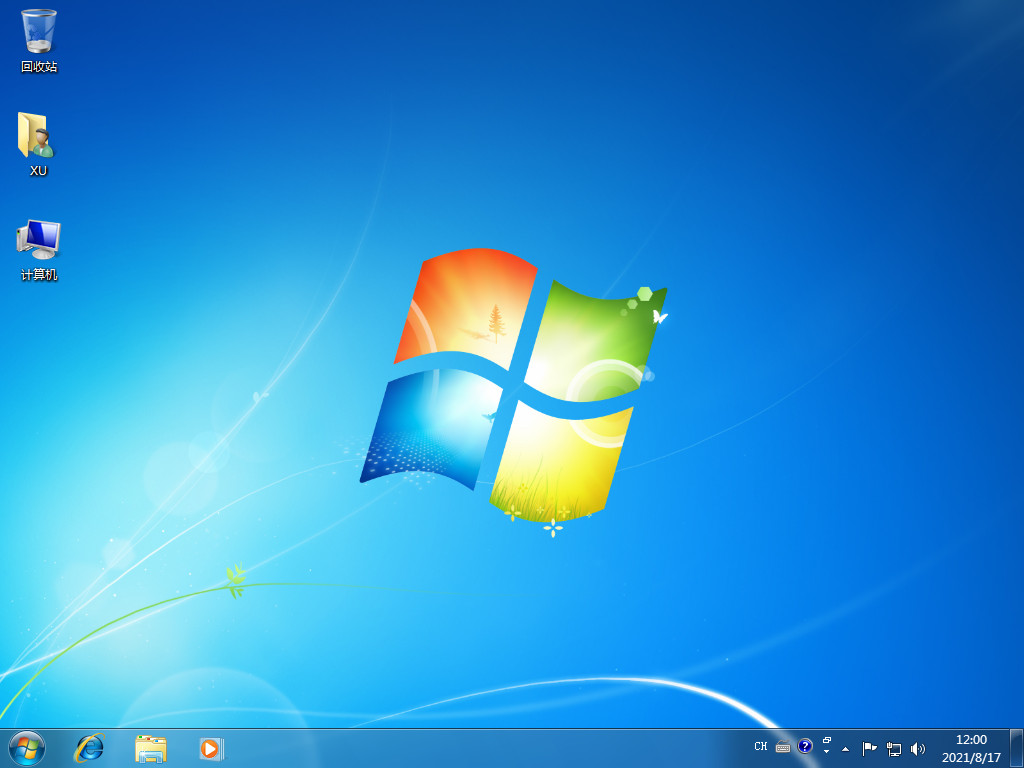
总结:
1、打开咔咔装机制作启动U盘。
2.重启进入pe安装系统